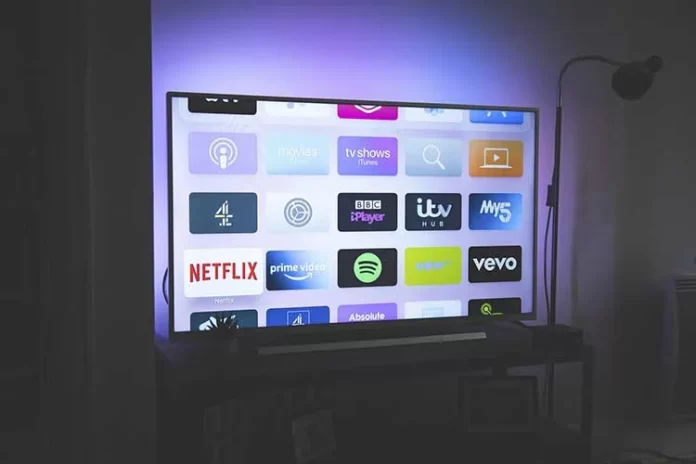Vous avez probablement eu des moments où vous avez pensé à étendre les capacités de votre Fire TV Stick et à installer des programmes supplémentaires, dont l’un est Google Play. Si vous avez choisi ce dernier, ce n’est pas surprenant, car vous pouvez télécharger et acheter tellement de choses sur ce magasin ! En commençant par des applications pour tous les goûts, et en terminant par des jeux de différents genres. D’autres boutiques offrent de telles possibilités, mais elles sont généralement assez limitées en ce qui concerne la gamme d’applications.
Si vous décidez d’installer Play Store sur votre Fire TV Stick, préparez-vous : le processus d’installation peut prendre un certain temps car, officiellement, Google n’interagit pas du tout avec le Fire TV Stick. Cependant, il existe des moyens de le faire, et vous en saurez plus ci-dessous.
Qu’est-ce que l’Aptoide ?
Comme indiqué précédemment, Google et ses services ne sont pas officiellement intégrés aux produits Amazon. Par conséquent, la seule option est d’utiliser une application très similaire appelée Aptoide. Cette dernière est un service basé sur Android qui propose des milliers d’applications Android utilisables.
Avant de fermer cet article et de continuer à chercher Google Play, ne vous inquiétez pas, c’est presque la même application pour ses fonctionnalités et elle offre une vaste gamme d’applications. Et c’est celle qui sera compatible avec votre Fire TV Stick. Cependant, avant de l’installer, n’oubliez pas qu’elle présente des risques de sécurité puisque vous autorisez des installations tierces. Cependant, même le Play Store n’est pas sûr à 100 % de nos jours.
Activez les options du développeur dans votre Fire TV Stick.
Pour commencer l’installation, vous devez autoriser les applications que vous allez télécharger. De cette façon, vous aurez accès à l’installation d’applications non officielles. Il n’est pas recommandé de le faire souvent.
- Allez dans les paramètres de votre Amazon Fire TV Stick et appuyez sur My Fire TV.
- Sélectionnez Options du développeur pour installer des fichiers et des applications provenant de magasins et d’emplacements extérieurs au logiciel de l’Amazon Fire Stick.
- Cliquez sur Apps from Unknown Sources et ADB Debugging pour les activer.
Installer Downloader sur votre Fire Stick
Avant d’installer Aptoide, vous devez installer un autre programme – Downloader. Voici comment procéder :
- À partir de l’écran d’accueil, cliquez sur la loupe dans la section supérieure droite
- Recherche pour « Downloader
- Sélectionnez Downloader dans les résultats de recherche intégrés de l’Amazon App Store.
- Cliquez sur Télécharger sur la page du magasin Downloader
- Une fois l’application installée et lancée, sélectionnez Autoriser pour permettre à l’application d’accéder aux photos, aux médias et aux fichiers de votre appareil Fire Stick.
Installer Google Account Manager sur votre Fire Stick
Cette étape permettra de synchroniser votre compte Google avec les applications que vous installerez à l’avenir via Aptoide :
- Dans l’application Downloader, tapez http://bit.ly/google-manager-firestick dans le champ URL/Recherche de l’onglet Accueil et sélectionnez Aller. Vous téléchargez ainsi la version 5.1-1743759 de Google Account Manager pour les appareils Android 5.0+.
- Sélectionnez Installer une fois le téléchargement terminé
- Cliquez sur « Done » pour terminer le processus d’installation.
Installer Aptoide sur votre Fire TV Stick
Enfin, l’application elle-même peut être installée à l’aide de ce guide :
- Lancez Downloader depuis la bibliothèque de votre Fire Stick
- Dans la zone URL/Terme de recherche de Downloader, utilisez la télécommande de la Fire TV pour taper https://tv.aptoide.com. La page d’accueil apparaît
- Faites défiler la page Aptoide et sélectionnez Télécharger Aptoide TV.
- Choisir Installer
- Sélectionnez Ouvrir
- Choisissez « Autoriser » pour permettre à Aptoide d’accéder à vos photos, médias et fichiers.
- Aptoide se lance, et il est prêt à télécharger/installer des applications de l’Aptoide Store.
Installer les applications Google Play Store/Aptoide sur votre Fire TV Stick
La méthode ci-dessous vous permet d’installer des applications :
- Naviguez ou recherchez des applications en utilisant l’Aptoide Store précédemment installé.
- Sélectionnez l’application que vous voulez installer dans la liste.
- Choisir Installer
- Profitez de votre application Google Play Store/Aptoide sur votre Fire TV Stick
Vous pouvez désormais profiter de vos jeux et applications préférés de Google Play sur votre téléviseur. Et vous n’avez même pas besoin d’acheter un autre téléviseur !